Webcaster X2エンコーダーには、ライブストリーミングを高速に開始するために必要なものがすべて付属しています。しかし、私たちは考え始めました:あなたはそれからどれだけ多くを得ることができますか?
ライブストリーミング制作を次のレベルに引き上げるのに役立つ種類のWebcasterX2アクセサリのブレインストーミングを開始しました。考慮すべき6つの優れたWebcasterX2アクセサリを次に示します。
1。バッテリーを追加してモバイルに移行しましょう!
 ストリーミングアーセナルに外部バッテリー(別名パワーバンクまたはバッテリー充電器)を追加することは、本当のゲームチェンジャーになる可能性があります。 Webcaster X2の電源として使用すると、外出先や場所を問わず、高品質のビデオをライブストリーミングできます。これを実現するために必要なのは、外部バッテリーとUSB-バレルタイプN電源ケーブルだけです。パーソナルホットスポット共有をオンにすると、スマートフォンからWi-Fiが利用できるようになります。接続されているすべての機器がバックパックに収まるので、軽量でモバイルです。
ストリーミングアーセナルに外部バッテリー(別名パワーバンクまたはバッテリー充電器)を追加することは、本当のゲームチェンジャーになる可能性があります。 Webcaster X2の電源として使用すると、外出先や場所を問わず、高品質のビデオをライブストリーミングできます。これを実現するために必要なのは、外部バッテリーとUSB-バレルタイプN電源ケーブルだけです。パーソナルホットスポット共有をオンにすると、スマートフォンからWi-Fiが利用できるようになります。接続されているすべての機器がバックパックに収まるので、軽量でモバイルです。
非常に控えめな予算で、ライブショー、コンサート、またはスポーツイベントのプロの放送を作成できると想像してみてください。この設定は、屋外でのライブストリーミングや、アクションを追跡するために移動する必要があるイベントに最適です。
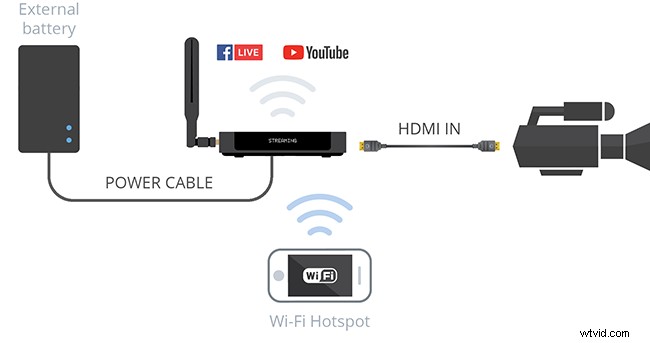
バッテリーを選択し、WebcasterX2でモバイル化するための簡単なヒントを次に示します。
- 外付けバッテリーを選択するときは、必ず頑丈で信頼性の高いバッテリーを選択してください。ここで重要な要素は、USBポートあたりのアンペア数です。これは最低3アンペアである必要があります。定格4.8アンペアのこのテスト済みBelkinモデルをお勧めします。容量にも注意することが重要です。たとえば、完全に充電された10000mAhのバッテリーは、WebcasterX2に約3時間電力を供給できます。
- また、必要なアンペア数を維持できる信頼性の高いUSBケーブルを入手することをお勧めします。この22ゲージのAdafruit電源ケーブルが適切に機能することがわかりました。バッテリーとケーブルの両方について、WebcasterX2には5VDCが必要であることに注意してください。
- ストリームに必要なセルラーデータの量を検討してください。たとえば、2 Mbpsで720pをストリーミングすると、1分あたり15MBの送信データになります。
- 一貫した帯域幅はもう1つの重要な要素です。何を扱っているかを正確に把握できるように、事前に撮影場所でインターネット速度をテストすることをお勧めします。最小アップロード速度の一般的なルールは、ビットレートの1.5倍です。たとえば、最大ビットレートが4000 kbps(4 Mbps)に設定された、解像度720pの優れたストリームでは、6Mbpsの最小安定アップロード速度が必要です。
外出先でライブストリーミングを行う方法の詳細については、WebcasterX2を使用してモバイルに移行する方法のチュートリアルをご覧ください。
この外部バッテリー設定を使用してストリーミングしたサンプル映像を次に示します。

カープフェアからのライブ–WebcasterX2を使用
2。ワイヤレスミニキーボード/マウスコンボを使用した外出先でのトラブルシューティング
 これは、個別のマウスと(かさばる!)フルサイズキーボードを使用して構成する代わりに、軽量で優れた代替手段です。 WebcasterX2。ワイヤレスキーボード/マウスの組み合わせは、文字通り手のひらに収まります。持ち運び可能で小型なので、梱包も操作も非常に簡単です。充電式バッテリーと、キーボード内部のコンパートメントに収納されているUSBドングルが付属しています(紛失することはありません)。
これは、個別のマウスと(かさばる!)フルサイズキーボードを使用して構成する代わりに、軽量で優れた代替手段です。 WebcasterX2。ワイヤレスキーボード/マウスの組み合わせは、文字通り手のひらに収まります。持ち運び可能で小型なので、梱包も操作も非常に簡単です。充電式バッテリーと、キーボード内部のコンパートメントに収納されているUSBドングルが付属しています(紛失することはありません)。
ワイヤレスキーボード/マウスのコンボにはかなりの種類があり、そのほとんどはWebcasterと互換性があります。 Rii i8 +ミニワイヤレスキーボードを試してみたところ、投資する価値があることがわかりました。
USBカメラをWebcasterX2に接続している場合(リストのアクセサリ#4を参照)、キーボードをライブストリームスイッチャーにすることができます。キーボードショートカットを使用して、個々のビューを切り替えたり、並べて表示したり、ピクチャーインピクチャーレイアウトを作成したりできます。
3。ポータブルディスプレイでストリームを監視する
 ライブショー中にWebcasterX2にHDMIディスプレイを接続すると、何を配信しているかを常に正確に把握できます。聴衆とあなたはその場で問題を修正することができます。 Webcasterの表示UIを使用すると、コメント、反応、およびストリームが取得している視聴者の数をリアルタイムで確認できます。
ライブショー中にWebcasterX2にHDMIディスプレイを接続すると、何を配信しているかを常に正確に把握できます。聴衆とあなたはその場で問題を修正することができます。 Webcasterの表示UIを使用すると、コメント、反応、およびストリームが取得している視聴者の数をリアルタイムで確認できます。
これは、外出先でストリーミングしている人や、ライブストリームで頻繁に移動している人に最適です。フィールドモニターは持ち運び可能で軽量なので、ビデオキットの総重量を減らすことができます。
フィールドモニターは動作するためにDC電源を必要としますが、多くのモデルは標準のカメラバッテリーをサポートしています。これは、どこでもモニターを使用でき、コンセントを探す心配がないことを意味します。必ずこの機能を確認し、互換性のあるバッテリーの追加セットを入手してください。モニターは、Webcaster X2で動作するために、1080pビデオもサポートする必要があります。このBestviewS74Kモニターをテストしたところ、多くのテストで信頼できるデバイスであることが証明されました。
これは、そこにある最高の予算フィールドモニターのいくつかの素晴らしいビデオレビューです:

200ドル未満の9台のカメラモニター!
4。 2台目のUSBカメラを追加し、ライブスイッチングを行います

これはおそらく私のお気に入りのWebcasterX2アクセサリの1つです。 Webcaster X2には、HDMIカメラに加えて(またはその代わりに)USBカメラを接続してストリーミングできる機能があり、基本的に2台のカメラのセットアップを作成できます。特別なキーボードショートカットを使用して、2つのカメラビューを切り替えたり、画像レイアウトで画像を作成したりすることもできます。これにより、ライブショーの制作価値を大幅に高めることができます。
そのUSBカメラオプションがあるということは、HDMI信号がカメラ以外のものから来ている可能性があることも意味します。たとえば、HDMIを介したプレゼンテーションでコンピューターの画面をキャプチャし、Webカメラを使用して頭の解説映像を話すことができます。
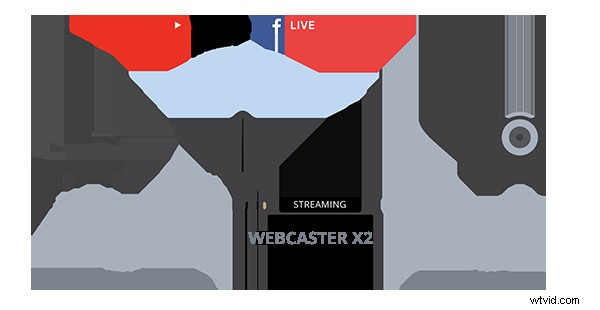
ほとんどのUSBカメラはWebcasterX2でうまく機能します。最大720pの信号がサポートされています。現在、市場で最も人気のあるWebカメラの1つであるLogitech c920を試しましたが、うまく機能しました。
USBカメラ機能は現在WebcasterX2のベータ機能であるため、[設定]メニューで必ず有効にしてください。マルチカム機能に関するこのLive@Epiphanエピソードで、WebcasterX2を使用したライブスイッチングが実際にどのように見えるかを確認してください。
5。プロオーディオをライブストリームに取り込む

オーディオインサーターは、HDMI信号に埋め込まれているものとは異なるオーディオソースを使用する場合に便利です。このデバイスを使用すると、HDMIオーディオ信号を、アナログ、ステレオ3.5mmTRSまたはデジタル光入力を介して挿入されたものに置き換えることができます。これにより、HDMIビデオとオーディオの組み合わせ出力が生成され、WebcasterX2に直接送信されます。オーディオインサーターを使用すると、高品質のマイクやプロのミキサーからでもプレミアムサウンドをライブストリームに取り込むことができます。これは、アナログ3.5mmオーディオをビデオストリームに柔軟に追加できることも意味します。 HDMI経由のオーディオ出力をサポートしていないカメラにすでに投資している場合は、オーディオインサーターも命の恩人になる可能性があります。
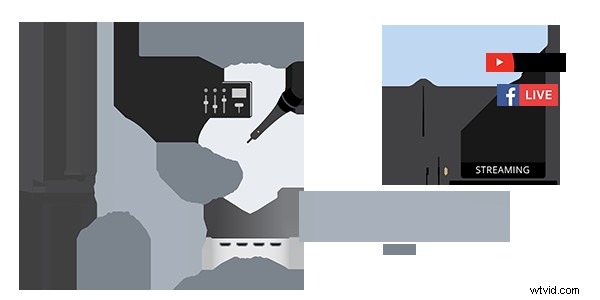
オーディオインサーターの使用例として、講義のライブストリーミングを考えてみましょう。スライド付きのラップトップはHDMIソースであり、オーディオは講師が着用するマイクから供給されます。オーディオインサーターを使用して、ビデオHDMIとマイクからのオーディオを組み合わせ、単一のAVHDMI信号をWebcasterX2に送信します。
私たちは、Monoprice Blackbird 4KシリーズHDMIオーディオインサーターで成功を収めました。これは、4K解像度と最大192kHzのHDMIサンプリングレートをサポートする堅牢で信頼性の高いデバイスです。オーディオインサーターの購入を検討するときは、次の点に注意してください。
- インサーターは2つのオーディオ入力をミックスしません(サウンドミキサーではありません)。 HDMIINサウンドまたは追加のサウンド入力のいずれかを選択する必要があります。
- デバイスには、独自の5 V DC電源装置(ボックスに含まれている電源アダプター)が必要です。
- サポートされているオーディオ入力を必ず確認してください。一部のインサーターはRCAL/Rオーディオのみをサポートしています。
オーディオインサーターの詳細については、Live@Epiphanのこのエピソードをご覧ください。

WebcasterX2用のProAudio+Eclipseをストリーミングする方法
6。取り付け用ハードウェアを入手して、プロのライブストリーミングリグを作成します

ハードウェアの取り付けは、すべてのストリーミング機器を1か所にまとめて整理するための優れたツールです。カメラ、Webcaster X2、外部バッテリー、信頼性モニターを三脚に取り付けることで、ポータブルストリーミングリグを作成できます。その結果、安定したカメラ、もつれのないケーブル、機動性、WebcasterX2への高速アクセスが得られます。

ボールヘッドアームと2つのクランプを使用してWebcasterX2とその外部バッテリーを取り付け、さらに、信頼性モニターを三脚に取り付けるためのクランプ付きの魔法の関節アームを使用しました。これらのマウントを組み合わせて独自のカスタム固定デバイスを作成することができ、それらをいじってみるのはとても楽しいです。このやや控えめな資金投資により、ライブストリーマーの生活がはるかに楽になります(そして、セットで本当にプロフェッショナルに見えるようになります)。
最後に、WebcasterX2を過給する6つの方法を思い出すのに役立つインフォグラフィックを示します。
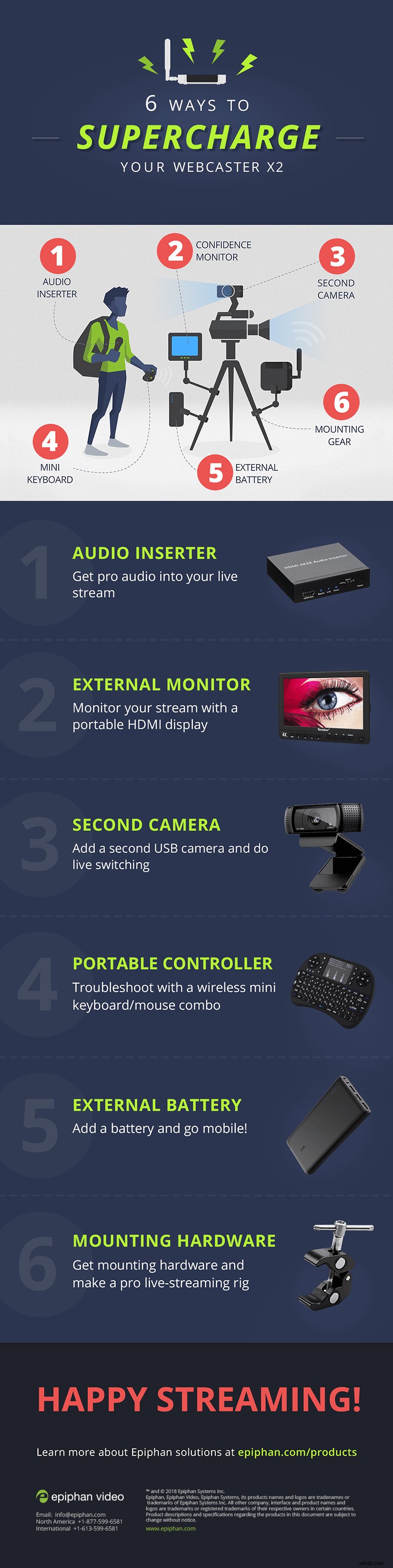
さて、これらはWebcaster X2を過給する方法の一部です(ただし、すべてではありません)。この記事が、ライブストリーミングデバイスで新しくて興味深いセットアップを試すきっかけになったと思います。コメントセクションを使用して、お気に入りのライブストリーミングアクセサリを共有するか、WebcasterX2を過給する方法の説明を含めてください。新しいWebcasterX2アクセサリを見つけることを常に楽しみにしています。
読んでくれてありがとう、そしてあなたの将来のライブストリームで頑張ってください!
